Erstellen Sie ein FlexVol volume auf einem Cloud Volumes ONTAP -System
 Änderungen vorschlagen
Änderungen vorschlagen


Wenn Sie nach dem Start Ihres ersten Cloud Volumes ONTAP -Systems mehr Speicher benötigen, können Sie über die NetApp Console neue FlexVol Volumes für NFS, CIFS oder iSCSI erstellen.
Sie haben mehrere Möglichkeiten, ein neues Volume zu erstellen:
-
Geben Sie Details für ein neues Volume an und überlassen Sie der Konsole die Verwaltung der zugrunde liegenden Datenaggregate.Mehr erfahren
-
Erstellen Sie ein Volume auf einem Datenaggregat Ihrer Wahl.Mehr erfahren
-
Erstellen Sie ein Volume auf dem zweiten Knoten in einer HA-Konfiguration.Mehr erfahren
Bevor Sie beginnen
Einige Hinweise zur Volume-Bereitstellung:
-
Wenn Sie ein iSCSI-Volume erstellen, erstellt die Konsole automatisch eine LUN für Sie. Wir haben es einfach gemacht, indem wir nur eine LUN pro Volume erstellt haben, sodass keine Verwaltung erforderlich ist. Nachdem Sie das Volume erstellt haben,"Verwenden Sie den IQN, um von Ihren Hosts aus eine Verbindung zum LUN herzustellen" .
-
Sie können zusätzliche LUNs vom ONTAP System Manager oder der ONTAP CLI erstellen.
-
Wenn Sie CIFS in AWS verwenden möchten, müssen Sie DNS und Active Directory eingerichtet haben. Weitere Einzelheiten finden Sie unter"Netzwerkanforderungen für Cloud Volumes ONTAP für AWS" .
-
Wenn Ihre Cloud Volumes ONTAP Konfiguration die Funktion Amazon EBS Elastic Volumes unterstützt, möchten Sie möglicherweise"Erfahren Sie mehr darüber, was passiert, wenn Sie ein Volume erstellen" .
Erstellen eines Volumes
Die gängigste Methode zum Erstellen eines Volumes besteht darin, den benötigten Volumetyp anzugeben und dann die Konsole die Datenträgerzuweisung für Sie übernehmen zu lassen. Sie haben aber auch die Möglichkeit, das spezifische Aggregat auszuwählen, auf dem Sie das Volume erstellen möchten.
-
Wählen Sie im linken Navigationsmenü Speicher > Verwaltung.
-
Doppelklicken Sie auf der Seite Systeme auf den Namen des Cloud Volumes ONTAP -Systems, auf dem Sie ein FlexVol volume bereitstellen möchten.
Sie können ein Volume erstellen, indem Sie die Datenträgerzuweisung von der Konsole übernehmen lassen, oder Sie können ein bestimmtes Aggregat für das Volume auswählen. Die Auswahl eines bestimmten Aggregats wird nur empfohlen, wenn Sie die Datenaggregate auf Ihrem Cloud Volumes ONTAP System gut kennen.
Jedes AggregatWählen Sie die Registerkarte „Volumes“ und klicken Sie auf „Volume hinzufügen“.
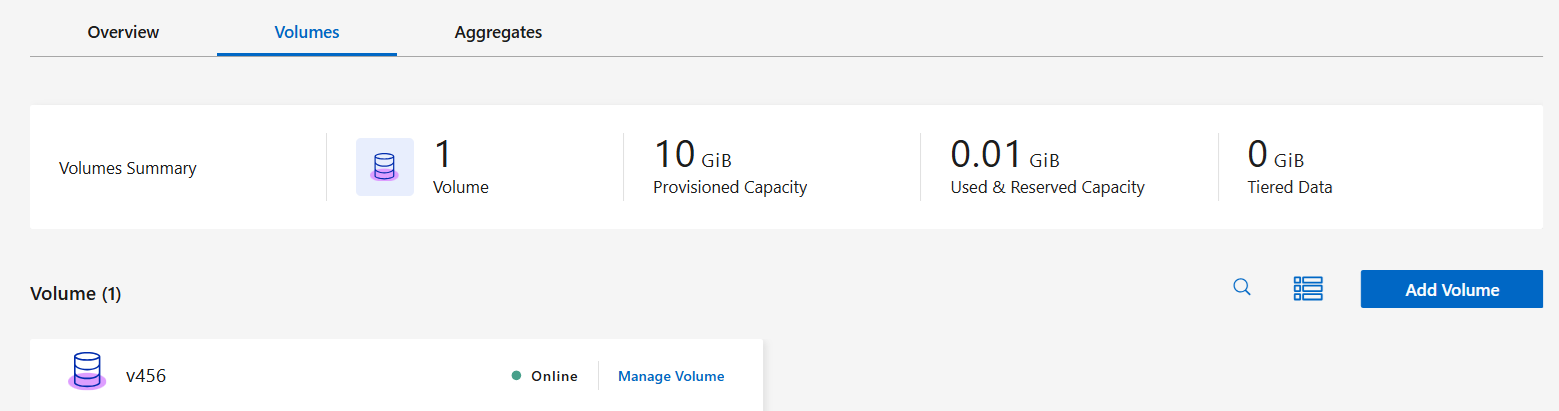 Spezifisches Aggregat
Spezifisches Aggregat-
Gehen Sie auf der Registerkarte Aggregate zum gewünschten Aggregat und klicken Sie auf das
 Symbol.
Symbol. -
Wählen Sie Volume hinzufügen.
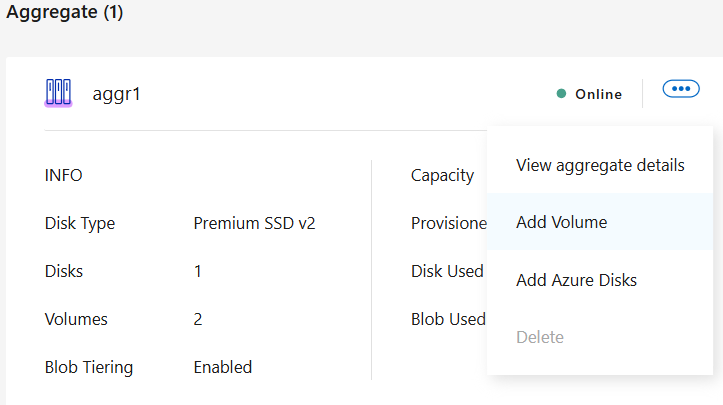
-
-
Befolgen Sie die Schritte im Assistenten, um das Volume zu erstellen.
-
Details, Schutz und Tags: Geben Sie grundlegende Details zum Volume ein und wählen Sie eine Snapshot-Richtlinie aus.
Einige der Felder auf dieser Seite sind selbsterklärend. In der folgenden Liste werden die Felder beschrieben, für die Sie möglicherweise Anleitungen benötigen:
Feld Beschreibung Datenträgername
Der identifizierbare Name, den Sie für das neue Volume eingeben können.
Volumengröße
Die maximale Größe, die Sie eingeben können, hängt weitgehend davon ab, ob Sie Thin Provisioning aktivieren. Dadurch können Sie ein Volume erstellen, das größer ist als der ihm aktuell zur Verfügung stehende physische Speicher.
Speicher-VM (SVM)
Eine Storage-VM ist eine virtuelle Maschine, die innerhalb von ONTAP ausgeführt wird und Ihren Clients Speicher- und Datendienste bereitstellt. Sie kennen dies möglicherweise als SVM oder VServer. Cloud Volumes ONTAP ist standardmäßig mit einer Speicher-VM konfiguriert, einige Konfigurationen unterstützen jedoch zusätzliche Speicher-VMs. Sie können die Speicher-VM für das neue Volume angeben.
Snapshot-Richtlinie
Eine Snapshot-Kopierrichtlinie gibt die Häufigkeit und Anzahl der automatisch erstellten NetApp Snapshot-Kopien an. Eine NetApp Snapshot-Kopie ist ein zeitpunktbezogenes Dateisystem-Image, das keine Auswirkungen auf die Leistung hat und nur minimalen Speicherplatz benötigt. Sie können die Standardrichtlinie oder keine auswählen. Für vorübergehende Daten können Sie „Keine“ auswählen, beispielsweise „tempdb“ für Microsoft SQL Server.
-
Protokoll: Wählen Sie ein Protokoll für das Volume (NFS, CIFS oder iSCSI) und geben Sie dann die erforderlichen Informationen ein.
Wenn Sie CIFS auswählen und kein Server eingerichtet ist, werden Sie von der Konsole aufgefordert, die CIFS-Konnektivität einzurichten, nachdem Sie auf Weiter geklickt haben.
In den folgenden Abschnitten werden Felder beschrieben, für die Sie möglicherweise Anleitungen benötigen. Die Beschreibungen sind nach Protokoll geordnet.
NFS- Zugriffskontrolle
-
Wählen Sie eine benutzerdefinierte Exportrichtlinie, um das Volume für Clients verfügbar zu machen.
- Exportpolitik
-
Definiert die Clients im Subnetz, die auf das Volume zugreifen können. Standardmäßig gibt die Konsole einen Wert ein, der Zugriff auf alle Instanzen im Subnetz gewährt.
CIFS- Berechtigungen und Benutzer/Gruppen
-
Ermöglicht Ihnen, die Zugriffsebene auf eine SMB-Freigabe für Benutzer und Gruppen zu steuern (auch als Zugriffskontrolllisten oder ACLs bezeichnet). Sie können lokale oder Domänen-Windows-Benutzer oder -Gruppen oder UNIX-Benutzer oder -Gruppen angeben. Wenn Sie einen Windows-Domänenbenutzernamen angeben, müssen Sie die Domäne des Benutzers im Format Domäne\Benutzername angeben.
- DNS Primäre und sekundäre IP-Adresse
-
Die IP-Adressen der DNS-Server, die die Namensauflösung für den CIFS-Server bereitstellen. Die aufgelisteten DNS-Server müssen die Service Location Records (SRV) enthalten, die zum Auffinden der Active Directory-LDAP-Server und Domänencontroller für die Domäne erforderlich sind, der der CIFS-Server beitreten wird.
Wenn Sie Google Managed Active Directory konfigurieren, kann auf AD standardmäßig mit der IP-Adresse 169.254.169.254 zugegriffen werden.
- Beitretende Active Directory-Domäne
-
Der FQDN der Active Directory (AD)-Domäne, der der CIFS-Server beitreten soll.
- Anmeldeinformationen, die zum Beitritt zur Domäne berechtigt sind
-
Der Name und das Kennwort eines Windows-Kontos mit ausreichenden Berechtigungen zum Hinzufügen von Computern zur angegebenen Organisationseinheit (OU) innerhalb der AD-Domäne.
- NetBIOS-Name des CIFS-Servers
-
Ein CIFS-Servername, der in der AD-Domäne eindeutig ist.
- Organisationseinheit
-
Die Organisationseinheit innerhalb der AD-Domäne, die mit dem CIFS-Server verknüpft werden soll. Der Standardwert ist CN=Computers.
-
Um AWS Managed Microsoft AD als AD-Server für Cloud Volumes ONTAP zu konfigurieren, geben Sie in dieses Feld OU=Computers,OU=corp ein.
-
Um Azure AD Domain Services als AD-Server für Cloud Volumes ONTAP zu konfigurieren, geben Sie in dieses Feld OU=AADDC Computers oder OU=AADDC Users ein.https://docs.microsoft.com/en-us/azure/active-directory-domain-services/create-ou["Azure-Dokumentation: Erstellen einer Organisationseinheit (OU) in einer von Azure AD Domain Services verwalteten Domäne"^]
-
Um Google Managed Microsoft AD als AD-Server für Cloud Volumes ONTAP zu konfigurieren, geben Sie in dieses Feld OU=Computers,OU=Cloud ein.https://cloud.google.com/managed-microsoft-ad/docs/manage-active-directory-objects#organizational_units["Google Cloud-Dokumentation: Organisationseinheiten in Google Managed Microsoft AD"^]
-
- DNS-Domäne
-
Die DNS-Domäne für die Cloud Volumes ONTAP Storage Virtual Machine (SVM). In den meisten Fällen ist die Domäne dieselbe wie die AD-Domäne.
- NTP-Server
-
Wählen Sie Active Directory-Domäne verwenden, um einen NTP-Server mithilfe des Active Directory-DNS zu konfigurieren. Wenn Sie einen NTP-Server mit einer anderen Adresse konfigurieren müssen, sollten Sie die API verwenden. Weitere Informationen finden Sie im "Dokumentation zur NetApp Console" .
Beachten Sie, dass Sie einen NTP-Server nur beim Erstellen eines CIFS-Servers konfigurieren können. Es ist nicht mehr konfigurierbar, nachdem Sie den CIFS-Server erstellt haben.
iSCSI- LUN
-
iSCSI-Speicherziele werden als LUNs (logische Einheiten) bezeichnet und Hosts als Standardblockgeräte präsentiert. Wenn Sie ein iSCSI-Volume erstellen, erstellt die Konsole automatisch eine LUN für Sie. Wir haben es einfach gemacht, indem wir nur eine LUN pro Volume erstellt haben, sodass keine Verwaltung erforderlich ist. Nachdem Sie das Volume erstellt haben,"Verwenden Sie den IQN, um von Ihren Hosts aus eine Verbindung zum LUN herzustellen" .
- Initiatorgruppe
-
Initiatorgruppen (igroups) geben an, welche Hosts auf bestimmte LUNs im Speichersystem zugreifen können
- Host-Initiator (IQN)
-
iSCSI-Ziele stellen über Standard-Ethernet-Netzwerkadapter (NICs), TCP-Offload-Engine-Karten (TOE) mit Software-Initiatoren, konvergente Netzwerkadapter (CNAs) oder dedizierte Hostbusadapter (HBAs) eine Verbindung zum Netzwerk her und werden durch iSCSI-qualifizierte Namen (IQNs) identifiziert.
-
Datenträgertyp: Wählen Sie basierend auf Ihren Leistungsanforderungen und Kostenanforderungen einen zugrunde liegenden Datenträgertyp für das Volume aus.
-
-
Nutzungsprofil & Tiering-Richtlinie: Wählen Sie, ob Sie Speichereffizienzfunktionen auf dem Volume aktivieren oder deaktivieren möchten, und wählen Sie dann eine"Volume-Tiering-Richtlinie" .
ONTAP umfasst mehrere Speichereffizienzfunktionen, die die von Ihnen benötigte Gesamtspeichermenge reduzieren können. Die Storage-Effizienzfunktionen von NetApp bieten folgende Vorteile:
- Dünne Bereitstellung
-
Bietet Hosts oder Benutzern mehr logischen Speicher, als Sie tatsächlich in Ihrem physischen Speicherpool haben. Anstatt Speicherplatz vorab zuzuweisen, wird Speicherplatz jedem Volume dynamisch zugewiesen, während Daten geschrieben werden.
- Deduplizierung
-
Verbessert die Effizienz, indem identische Datenblöcke lokalisiert und durch Verweise auf einen einzigen gemeinsamen Block ersetzt werden. Diese Technik reduziert den Speicherkapazitätsbedarf, indem redundante Datenblöcke, die sich auf demselben Datenträger befinden, eliminiert werden.
- Komprimierung
-
Reduziert die zum Speichern von Daten erforderliche physische Kapazität durch Komprimieren von Daten innerhalb eines Volumes auf Primär-, Sekundär- und Archivspeicher.
-
Überprüfen: Überprüfen Sie die Details zum Datenträger und klicken Sie dann auf Hinzufügen.
Die Konsole erstellt das Volume auf dem Cloud Volumes ONTAP -System.
Erstellen Sie ein Volume auf dem zweiten Knoten in einer HA-Konfiguration
Standardmäßig erstellt die Konsole Volumes auf dem ersten Knoten in einer HA-Konfiguration. Wenn Sie eine Aktiv-Aktiv-Konfiguration benötigen, in der beide Knoten Daten an Clients bereitstellen, müssen Sie Aggregate und Volumes auf dem zweiten Knoten erstellen.
-
Wählen Sie im linken Navigationsmenü Speicher > Verwaltung.
-
Doppelklicken Sie auf der Seite Systeme auf den Namen des Cloud Volumes ONTAP -Systems, auf dem Sie Aggregate verwalten möchten.
-
Klicken Sie auf der Registerkarte „Aggregate“ auf Aggregat hinzufügen und erstellen Sie das Aggregat.
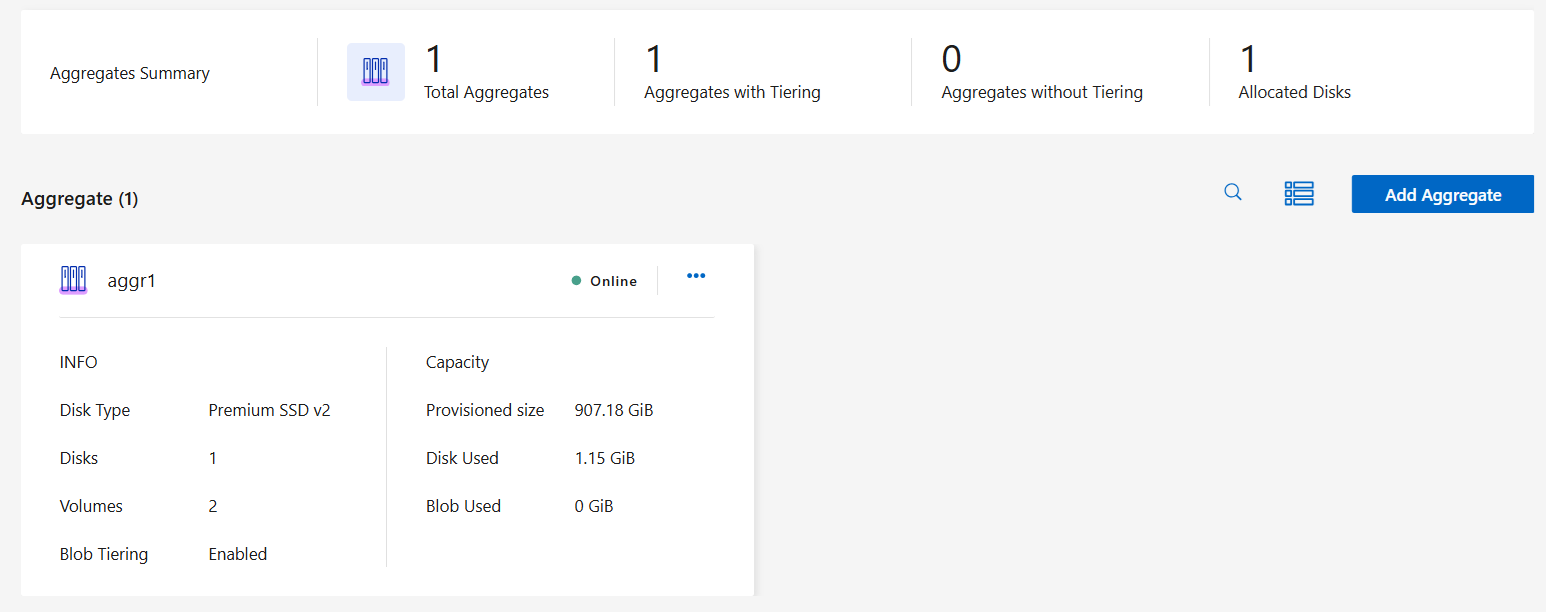
-
Wählen Sie für Home Node den zweiten Knoten im HA-Paar.
-
Nachdem die Konsole das Aggregat erstellt hat, wählen Sie es aus und klicken Sie dann auf Volume erstellen.
-
Geben Sie Details für das neue Volume ein und klicken Sie dann auf Erstellen.
Die Konsole erstellt das Volume auf dem zweiten Knoten im HA-Paar.

|
Für HA-Paare, die in mehreren AWS-Verfügbarkeitszonen bereitgestellt werden, müssen Sie das Volume mithilfe der Floating-IP-Adresse des Knotens, auf dem sich das Volume befindet, auf Clients mounten. |
Nachdem Sie ein Volume erstellt haben
Wenn Sie eine CIFS-Freigabe bereitgestellt haben, erteilen Sie Benutzern oder Gruppen Berechtigungen für die Dateien und Ordner und stellen Sie sicher, dass diese Benutzer auf die Freigabe zugreifen und eine Datei erstellen können.
Wenn Sie Kontingente auf Volumes anwenden möchten, müssen Sie ONTAP System Manager oder die ONTAP CLI verwenden. Mithilfe von Kontingenten können Sie den Speicherplatz und die Anzahl der von einem Benutzer, einer Gruppe oder einem Qtree verwendeten Dateien beschränken oder verfolgen.


